FIAT 500X 2019 Manual de Empleo y Cuidado (in Spanish)
Manufacturer: FIAT, Model Year: 2019, Model line: 500X, Model: FIAT 500X 2019Pages: 304, tamaño PDF: 8.48 MB
Page 271 of 304

TABLA DE RESUMEN DE LOS BOTONES GRÁFICOS DE LA PANTALLA
Botón Funciones Modo
RadioAcceso a la modalidad Radio Presión del botón gráfico
MediaSelección fuente: USB, AUX (donde esté presente),
Bluetooth®Presión del botón gráfico
TeléfonoAcceso a la modalidad Teléfono Presión del botón gráfico
Uconnect™Acceso a las funciones del sistema (Audio, Media,
Teléfono, Radio, serviciosUconnect
™LIVE, etc.)Presión del botón gráfico
NAV
(*)Acceso al menú de Navegación Presión del botón gráfico
ConfiguraciónAcceso al menú Ajustes Presión del botón gráfico
TripAcceso a la función Trip Presión del botón gráfico
(*) Sólo versionesUconnect™HD Nav LIVE
269
Page 272 of 304

MANDOS EN EL VOLANTE
En el volante se encuentran los mandos de las funciones principales del sistema, que permiten su control de una manera más
sencilla.
La activación de la función elegida se acciona, en algunos casos, a partir de la duración de la presión ejercida (presión corta o
larga), como se indica en la tabla de la siguiente página.
190F1B0731
270
MULTIMEDIA
Page 273 of 304

TABLA RESUMEN DE LOS MANDOS EN EL VOLANTE
Botón Interacción
Aceptación de la llamada telefónica entrante
Aceptación de la segunda llamada entrante y puesta en espera de la llamada activa
Visualización en la pantalla del cuadro de instrumentos de la lista de las últimas 10 llamadas y de los números de
teléfono favoritos (solo si la exploración de llamadas está activada)
Activación del reconocimiento de voz
Interrupción del mensaje de voz, para así impartir un nuevo comando de voz
Desactivación del reconocimiento de voz
Pulsación larga: activación de las funciones Siri, Apple CarPlay y Android Auto
Rechazo de la llamada telefónica entrante
Finalización de la llamada telefónica en curso
Ocultación de las últimas llamadas en la pantalla del cuadro de instrumentos (solo si la exploración de llamadas está
activada y para las versiones y países donde esté presente)
Pulsación corta (modalidad Teléfono): selección en la pantalla del cuadro de instrumentos de las últimas llamadas/SMS
(solo si la exploración de llamadas está activada)
271
Page 274 of 304

MANDOS SITUADOS DETRÁS DEL VOLANTE
Botones Interacción
Botón A (lado izquierdo detrás del volante)
Botón superior
Presión breve del botón: búsqueda de la emisora de radio siguiente o bien
selección de la canción siguiente USB.
Presión larga del botón: barrido de las frecuencias superiores hasta que se
suelta/avance rápido de la pista USB.
Botón centralCada presión provoca el cambio de fuente AM, FM, USB, AUX (donde esté presente).
Sólo se podrán seleccionar las fuentes disponibles.
Botón inferior
Presión breve del botón: búsqueda de la emisora de radio anterior o bien
selección de la canción siguiente USB.
Presión larga del botón: barrido de las frecuencias inferiores hasta que se
suelta/avance rápido de la pista USB y SD (donde esté presente).
Botón B (lado derecho detrás del volante)
Botón superiorSubir volumen
Presión corta del botón: subida del volumen por pasos.
Presión larga del botón: subida rápida del volumen.
Botón central Activación/desactivación de la función Mute
Botón inferiorBajar volumen
Presión corta del botón: bajada del volumen por pasos.
Presión larga del botón: bajada rápida del volumen.
272
MULTIMEDIA
Page 275 of 304

ENCENDIDO/APAGADO
DEL SISTEMA
El sistema se enciende/apaga pulsando
el botón/selector
.
Girar el botón/selector hacia la derecha
para aumentar el volumen o hacia la
izquierda para disminuirlo. El mando de
regulación electrónica del volumen gira
completamente (360°) en ambas
direcciones, sin posiciones de parada.
FUNCIÓN “PANTALLA
TÁCTIL”
El sistema utiliza la función “pantalla
táctil”: para interactuar con las
diferentes funciones, pulsar los
“botones gráficos” mostrados en la
pantalla.
Confirmar una selección: pulsar el
botón gráfico “OK”.
Regresar a la vista anterior: pulsar el
botón gráfico
(Borrar) o, en función
de la vista activa,
/Hecho.
MODALIDAD RADIO
Una vez seleccionada la emisora de
radio deseada en la pantalla se
mostrará la siguiente información.
En la parte superior: visualización de
la lista de emisoras de radio
memorizadas (preset) se muestra la
emisora que se está escuchando.En la parte central: visualización del
nombre de la emisora de radio que se
está escuchando.
En la parte lateral izquierda:
visualización de los botones gráficos
“AM”, “FM” y “DAB” (en versiones/
países donde esté previsto) para
seleccionar la banda de frecuencia
deseada (el botón gráfico relativo a la
banda seleccionada queda resaltado).
En la parte lateral derecha:
visualización de los siguientes botones
gráficos:
"Info": información adicional de la
fuente que se está escuchando;
“Mapa”: vista del mapa de
navegación (solo para las versiones con
Uconnect™7” HD Nav LIVE).
En la parte inferior: visualización de
los siguientes botones gráficos:
"Muestr.": lista de las emisoras de
radio disponibles;
/selección de la emisora
de radio anterior/siguiente;
“Sintoniz.” : sintonización manual de
la emisora de radio;
"Audio": acceso a la vista
"Configuraciones de audio".Menú Audio
Para entrar en el menú “Audio” pulsar el
botón gráfico “Audio” situado en la
parte inferior de la pantalla.
Mediante el menú "Audio" se pueden
realizar las siguientes regulaciones:
“Balance y atenuación” (regulación
del balance derecha/izquierda y
delantero/trasero del sonido)
“Ecualizador” (para versiones/países
donde esté previsto)
"Ajuste volumen según velocidad"
(control automático del volumen según
la velocidad)
"Loudness" (para versiones/países
donde esté previsto)
“Compensación volumen AUX” (solo
se activa cuando el dispositivo AUX
está activado) (donde esté presente)
“Ejecución automática”
“Encendido automático radio”
MODALIDAD MEDIA
Pulsar el botón gráfico “Medios” para
seleccionar la fuente de audio deseada
entre las disponibles: USB,
Bluetooth®
y AUX (donde esté
presente).
ADVERTENCIA Las aplicaciones
presentes en los dispositivos portátiles
pueden no ser compatibles con el
sistemaUconnect™.
273
Page 276 of 304

Una vez seleccionada la modalidad
Media, en la pantalla se mostrará la
siguiente información.
En la parte superior: visualización de
la información de la canción que está
sonando y de los siguientes botones
gráficos:
"Repetir": repetición de la canción
que se está escuchando
"Shuffle": reproducción aleatoria de
las pistas
Avance de la pista y duración
En la parte central: visualización de la
información de la canción que está
sonando.
En la parte lateral izquierda:
visualización de los siguientes botones
gráficos:
Soporte o fuente de audio
seleccionada
"Selecc. fuente": selección de la
fuente de audio deseada
En la parte lateral derecha:
visualización de los siguientes botones
gráficos:
“Info”: información adicional de la
canción que se está escuchando
“Pista”: lista de pistas disponibles
“Mapa”: vista del mapa de
navegación (solo para las versiones con
Uconnect™7” HD Nav LIVE)En la parte inferior: datos de la pista
que se está escuchando y los
siguientes botones gráficos:
"Bluetooth": para la fuente de audio
Bluetooth®
, muestra la lista de
dispositivos
"Buscar" (para la fuente USB): abre
el buscador
/: selección pista anterior
/ siguiente
: pausa pista en ejecución
“Audio”: acceso a la vista “Ajustes
Audio”
Selección pista audio
La función “Pistas” permite abrir una
ventana que contiene la lista de
reproducción.
Las posibilidades de selección
dependen del dispositivo conectado.
Por ejemplo, en un dispositivo USB se
puede, con el botón/selector TUNE
SCROLL, o con los botones gráficos
y, mostrar también la lista
de artistas, géneros musicales y
álbumes presentes en el dispositivo en
función de la información guardada en
las canciones.
En cada lista el botón gráfico "ABC"
permite saltar a la letra deseada a lo
largo de la lista.
NOTA Este botón puede estar
deshabilitado para algunos dispositivos
Apple®
.NOTA El botón TUNE SCROLL no
permite ninguna operación en un
dispositivo AUX (donde esté presente).
SOPORTE Bluetooth®
La modalidad se activa registrando en
el sistema un dispositivo
Bluetooth®
que contenga canciones.
REGISTRO DE UN
DISPOSITIVO DE AUDIO
Bluetooth®
Para registrar un dispositivo audio
Bluetooth®
proceder de la siguiente
manera:
activar la funciónBluetooth®
en el
dispositivo;
pulsar el botón gráfico “Media” en la
pantalla;
pulsar el botón gráfico "Selecc.
fuente";
elegir el soporte Multimedia
Bluetooth®
;
pulsar el botón gráfico "Añadir disp.";
buscarUconnect™en el dispositivo
de audio
Bluetooth®
(durante la fase
de registro en la pantalla aparece una
vista que indica el estado de avance de
la operación);
cuando el dispositivo de audio lo
requiera, introducir el código PIN
visualizado en la pantalla del sistema o
confirmar, en el dispositivo, el PIN
visualizado;
274
MULTIMEDIA
Page 277 of 304

cuando el procedimiento de registro
termina con éxito en la pantalla se
visualiza una vista. Seleccionando "Sí" a
la pregunta, el dispositivo de audio
Bluetooth®
se registrará como
favoritos (el dispositivo tendrá la
prioridad en los otros que se registrarán
posteriormente). Si se selecciona "No"
la prioridad se determina en función del
orden de conexión. El último dispositivo
conectado tendrá la prioridad más alta;
el registro de un dispositivo de audio
puede realizarse también pulsando el
botón gráfico “Teléfono” en la pantalla y
seleccionando la opción “Ajustes” o bien
seleccionando la opción “Teléfono/
Bluetooth” en el menú “Ajustes”.
NOTA Si se modifica el nombre del
dispositivo en la configuración
Bluetooth®
del teléfono (si lo permite)
y se conecta el dispositivo por USB
después de haberlo conectado por
Bluetooth®
, es posible que la radio
cambie de canción. En caso de
actualización software del teléfono, se
recomienda borrarlo de la lista de
dispositivos asociados a la radio,
cancelar la asociación del sistema en la
lista de dispositivos
Bluetooth®
del
teléfono y volverlo a registrar para
garantizar el funcionamiento correcto.
ADVERTENCIA Si se pierde la conexión
Bluetooth®
entre el teléfono móvil y el
sistema, consultar el manual de
instrucciones del teléfono móvil.SOPORTE USB
Para activar la modalidad USB,
conectar un dispositivo en el puerto
USB del túnel central fig. 191 o, donde
esté presente, en el puerto USB situado
detrás del mueble central fig. 192.
ADVERTENCIA Después de haber
utilizado la toma de carga USB, se
recomienda desconectar el dispositivo
(teléfono inteligente) extrayendo el cable
primero de la toma del vehículo y nunca
del dispositivo (ver el ejemplo de
fig. 191 ). Los cables colgantes o
desconectados de manera incorrecta
pueden impedir la carga y/o dañar la
toma USB.
Algunos dispositivos USB no son
compatibles con el sistema
Uconnect™. En este caso, no es
posible que no se efectúe el cambio
automático del modo “Radio” a
“Medios”.
Si no se inicia la reproducción del
dispositivo utilizado, comprobar la
compatibilidad seleccionando el modo
Medios: en la pantalla del sistema
Uconnect™se visualiza el mensaje
específico.
NOTA Los puertos USB gestionan el
envío de datos desde el dispositivo
USB/teléfono inteligente, etc. y la carga
lenta, aunque esta no siempre está
garantizada porque depende del tipo o
la marca del dispositivo exterior.
191F1B0383C
192F1B0734
275
Page 278 of 304

Puerto USB para carga
(donde esté presente)
En la parte trasera del túnel central
fig. 193, está situado el puerto USB
para carga.
Introduciendo un dispositivo USB con
el sistema encendido, el dispositivo
empieza a reproducir las canciones
almacenadas en el dispositivo si la
función “Ejecución automática” del
menú “Audio” está “ON”.
SOPORTE AUX(donde esté presente)
Para activar el modo AUX, conectar un
dispositivo adecuado a la toma AUX del
vehículo.
Al conectar un dispositivo con toma de
salida AUX, el sistema comienza a
reproducir la fuente AUX conectada en
caso de que ésta ya se encuentre en
reproducción.Ajustar el volumen con el
botón/selector
del frontal o con
el mando de regulación del volumen del
dispositivo conectado.
La función “Compensación volumen
AUX” solo se puede seleccionar en los
ajustes “Audio” cuando la salida AUX
está activada.
ADVERTENCIAS
Las funciones del dispositivo conectado
a la toma AUX son gestionadas
directamente por el propio dispositivo
de manera que no se puede cambiar
de canción/carpeta/lista de
reproducción o controlar el
comienzo/fin/pausa de la reproducción
utilizando los mandos del frontal o los
mandos en el volante.
Para evitar ruidos en la salida de los
altavoces, se recomienda no dejar
conectado el cable del lector portátil a
la toma AUX una vez desconectado.
MODALIDAD TELÉFONO
Activación de la modalidad teléfono
Para activar la modalidad Teléfono
pulsar el botón gráfico "Teléfono" en la
pantalla.
NOTA Para la lista de teléfonos móviles
compatibles y las funciones
compatibles, consultar la página web
www.driveuconnect.euCon los botones gráficos visualizados
en la pantalla se puede:
marcar el número de teléfono
(utilizando el teclado gráfico en la
pantalla);
visualizar y llamar a los contactos
presentes en la agenda del teléfono
móvil;
visualizar y llamar a los contactos de
los registros de llamadas recientes;
conectar hasta 10 teléfonos/
dispositivos de audio para facilitar y
acelerar el acceso y la conexión;
transferir las llamadas del sistema al
teléfono móvil y viceversa y desactivar
el audio del micrófono del sistema para
conversaciones privadas.
El sonido del teléfono móvil se
transmite a través del sistema de audio
del vehículo: el sistema desactiva
automáticamente el sonido de la
autorradio cuando se utiliza la función
Teléfono.
Registro del teléfono móvil
ADVERTENCIA Esta operación sólo
debe realizarse con el vehículo parado
y en condiciones de seguridad; la
función se desactiva con el vehículo en
movimiento.
A continuación se describe el
procedimiento de registro del teléfono
móvil: consultar siempre el manual de
instrucciones del teléfono móvil.
193F1B0212C
276
MULTIMEDIA
Page 279 of 304

Para registrar el teléfono móvil, realizar
las siguientes operaciones:
activar la funciónBluetooth®
en el
teléfono móvil;
pulsar el botón gráfico “Teléfono” en
la pantalla;
si todavía no hay ningún teléfono
registrado al sistema, en la pantalla se
muestra una vista específica;
acceder a “Ajustes”, seleccionar
“Añadir disp.” y buscar el dispositivo
Uconnect™en el teléfono móvil;
cuando el teléfono móvil lo solicite,
introducir con el teclado del teléfono el
código PIN visualizado en la pantalla
del sistema o confirmar en el teléfono
móvil el PIN visualizado;
durante la fase de registro en la
pantalla aparece una vista que indica el
estado de avance de la operación;
cuando el procedimiento de registro
termina con éxito, en la pantalla
aparece una vista: seleccionando "Sí" a
la petición, el teléfono móvil se
registrará como favorito (el teléfono
móvil tendrá prioridad sobre otros
teléfonos móviles que se registren
después). Si no se asocian otros
dispositivos, el sistema considera el
primer dispositivo asociado como
favorito.NOTA Después de la actualización del
software del teléfono se recomienda,
para un funcionamiento adecuado,
borrar el teléfono de la lista de los
dispositivos asociados a la radio,
eliminar la asociación del sistema en la
lista de dispositivos
Bluetooth®
del
teléfono y realizar un nuevo registro.
Realizar una llamada
Las operaciones descritas a
continuación son accesibles sólo si las
soporta el teléfono móvil en uso.
Consultar el manual de instrucciones
del teléfono móvil para conocer todas
las funciones disponibles.
Se puede realizar una llamada de las
siguientes maneras:
seleccionando la opción “Agenda”
seleccionando la opción “Recientes”
seleccionando la opción “Marcar”
seleccionando la opción “Volver a
marcar”.
Favoritos
Durante una llamada es posible añadir
el número o el contacto (si ya está
registrado en la agenda) a la lista de los
favoritos pulsando uno de los
5 botones gráficos “Vacío” en la parte
superior de la pantalla. También se
pueden gestionar los favoritos a través
de las opciones de contacto en la
agendaLector de mensajes SMS
El sistema permite leer los mensajes
recibidos en el teléfono móvil. Para
utilizar este función el teléfono móvil
debe ser compatible con el intercambio
de SMS a través de
Bluetooth®
.
En el caso de que la función no fuese
compatible con el teléfono, el botón
“SMS” gráfico se desactiva (grisado).
Al recibir un mensaje de texto, en la
pantalla se mostrará una vista que
permite la selección entre las opciones
“Leer”, “Mostrar”, “Llamar” o “Ignorar”.
Se puede acceder a la lista de
mensajes SMS recibidos desde el móvil
presionando el botón gráfico “SMS” (la
lista mostrará un máximo de
60 mensajes recibidos).
NOTA En algunos teléfonos móviles,
para hacer disponible la función de
lectura vocal SMS, es necesario activar
la opción de notificación SMS en el
teléfono; esta opción por lo general
existe en el móvil, dentro del menú
conexiones
Bluetooth®
para el
dispositivo registrado como
Uconnect™. Tras haber activado esta
función en el móvil, es necesario
desconectar y volver a conectar el
teléfono a través del sistema
Uconnect™para hacer efectiva la
activación.
277
Page 280 of 304
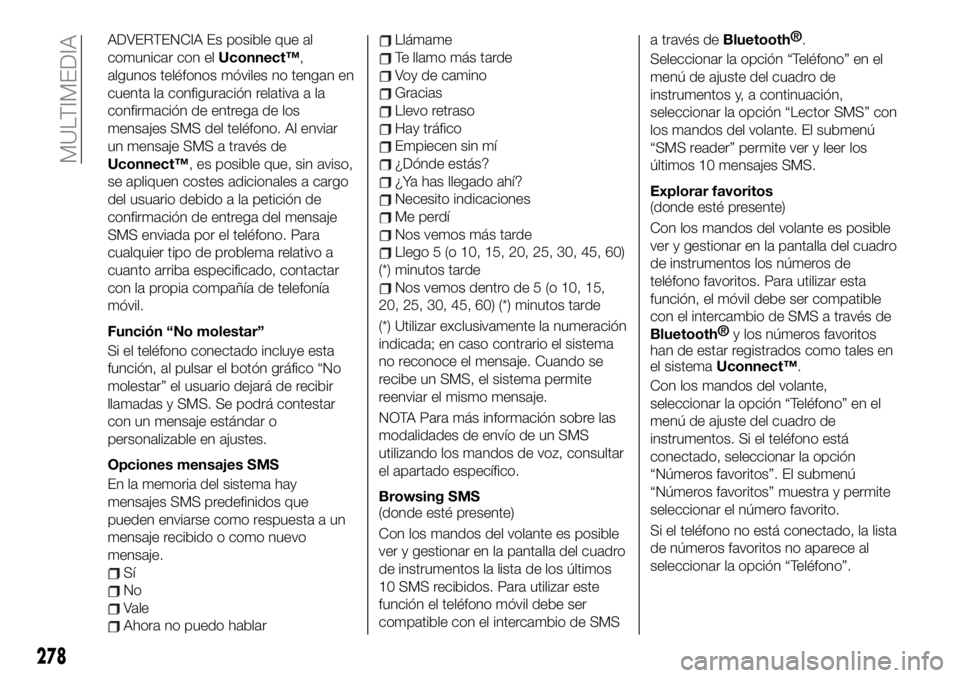
ADVERTENCIA Es posible que al
comunicar con elUconnect™,
algunos teléfonos móviles no tengan en
cuenta la configuración relativa a la
confirmación de entrega de los
mensajes SMS del teléfono. Al enviar
un mensaje SMS a través de
Uconnect™, es posible que, sin aviso,
se apliquen costes adicionales a cargo
del usuario debido a la petición de
confirmación de entrega del mensaje
SMS enviada por el teléfono. Para
cualquier tipo de problema relativo a
cuanto arriba especificado, contactar
con la propia compañía de telefonía
móvil.
Función “No molestar”
Si el teléfono conectado incluye esta
función, al pulsar el botón gráfico “No
molestar” el usuario dejará de recibir
llamadas y SMS. Se podrá contestar
con un mensaje estándar o
personalizable en ajustes.
Opciones mensajes SMS
En la memoria del sistema hay
mensajes SMS predefinidos que
pueden enviarse como respuesta a un
mensaje recibido o como nuevo
mensaje.
Sí
No
Vale
Ahora no puedo hablar
Llámame
Te llamo más tarde
Voy de camino
Gracias
Llevo retraso
Hay tráfico
Empiecen sin mí
¿Dónde estás?
¿Ya has llegado ahí?
Necesito indicaciones
Me perdí
Nos vemos más tarde
Llego 5 (o 10, 15, 20, 25, 30, 45, 60)
(*) minutos tarde
Nos vemos dentro de 5 (o 10, 15,
20, 25, 30, 45, 60) (*) minutos tarde
(*) Utilizar exclusivamente la numeración
indicada; en caso contrario el sistema
no reconoce el mensaje. Cuando se
recibe un SMS, el sistema permite
reenviar el mismo mensaje.
NOTA Para más información sobre las
modalidades de envío de un SMS
utilizando los mandos de voz, consultar
el apartado específico.
Browsing SMS
(donde esté presente)
Con los mandos del volante es posible
ver y gestionar en la pantalla del cuadro
de instrumentos la lista de los últimos
10 SMS recibidos. Para utilizar este
función el teléfono móvil debe ser
compatible con el intercambio de SMSa través de
Bluetooth®
.
Seleccionar la opción “Teléfono” en el
menú de ajuste del cuadro de
instrumentos y, a continuación,
seleccionar la opción “Lector SMS” con
los mandos del volante. El submenú
“SMS reader” permite ver y leer los
últimos 10 mensajes SMS.
Explorar favoritos
(donde esté presente)
Con los mandos del volante es posible
ver y gestionar en la pantalla del cuadro
de instrumentos los números de
teléfono favoritos. Para utilizar esta
función, el móvil debe ser compatible
con el intercambio de SMS a través de
Bluetooth®
y los números favoritos
han de estar registrados como tales en
el sistemaUconnect™.
Con los mandos del volante,
seleccionar la opción “Teléfono” en el
menú de ajuste del cuadro de
instrumentos. Si el teléfono está
conectado, seleccionar la opción
“Números favoritos”. El submenú
“Números favoritos” muestra y permite
seleccionar el número favorito.
Si el teléfono no está conectado, la lista
de números favoritos no aparece al
seleccionar la opción “Teléfono”.
278
MULTIMEDIA